Quick-Select-Methode (CtrlStrg + Klick)
Im Vergleich zu den meisten Notationsprogrammen, bei denen du mit einer leeren Partitur beginnst, startest du in SmartScore mit Notenseiten, auf denen bereits unendlich viele Notationssymbole und ‑elemente enthalten sind.
Nutze deshalb bei der Bearbeitung der Notation, wenn immer möglich, die Quick-Select-Methode. Einen schnelleren Weg zur Auswahl von Notationssymbolen gibt es nicht!



So funktioniert es …
Halte die 
 -Taste auf deiner Computertastatur gedrückt und klicke innerhalb der Notenseite auf JEDES beliebige Symbol, das du als Tool für die Notenbearbeitung anwählen möchtest.
-Taste auf deiner Computertastatur gedrückt und klicke innerhalb der Notenseite auf JEDES beliebige Symbol, das du als Tool für die Notenbearbeitung anwählen möchtest.
Beobachte den Mauszeiger. Er übernimmt das ausgewählte Notationselement. Zudem öffnet sich das Fenster Symbolauswahl.
Nun kannst du mit der Bearbeitung beginnen. Klicke an einer beliebigen Stelle im Notentext, um das angewählte Notationselement einzufügen. Klicke auf ein bereits vorhandenes Symbol desselben Typs, um es zu ändern (z. B. eine Viertelnote in eine Sechzehntelnote, eine Achtelpause in eine Viertelpause, eine ff‑Angabe in eine mf‑Angabe u. s. w.).
TIPP …
Das automatische Öffnen des Fensters Symbolauswahl beim -Klicken (Quick-Select) auf ein Notationssymbol kannst du deaktivieren. Wähle dazu > Benutzeroberfläche.
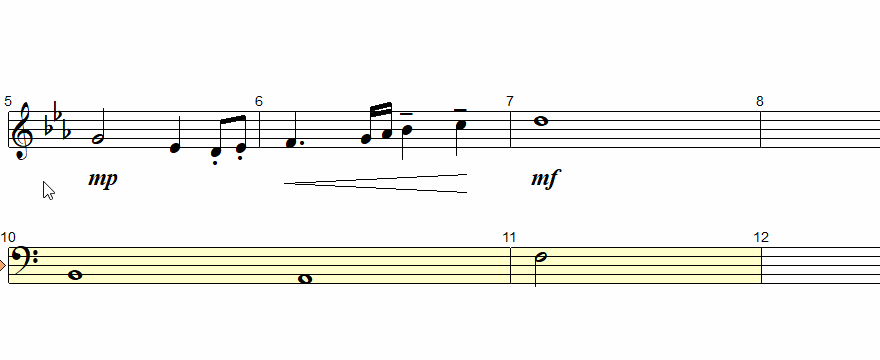
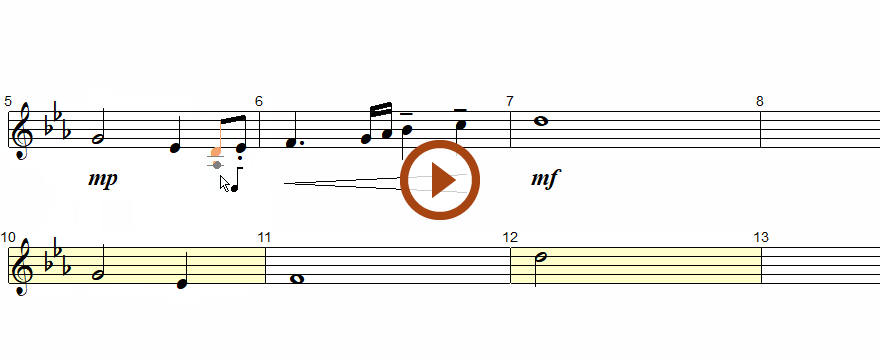
Animation (0:47) - Die Quick-Select-Methode
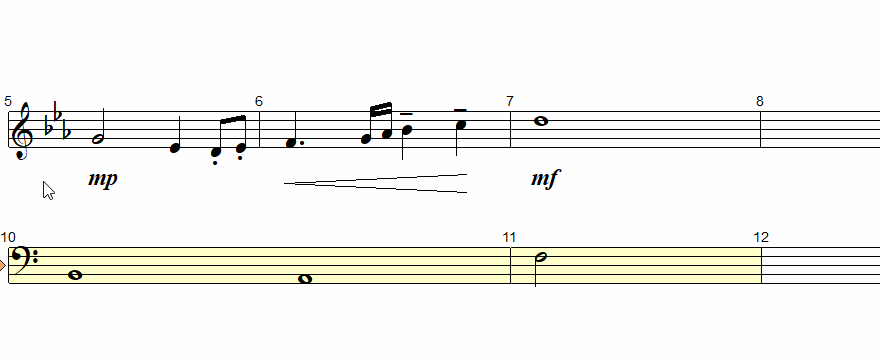
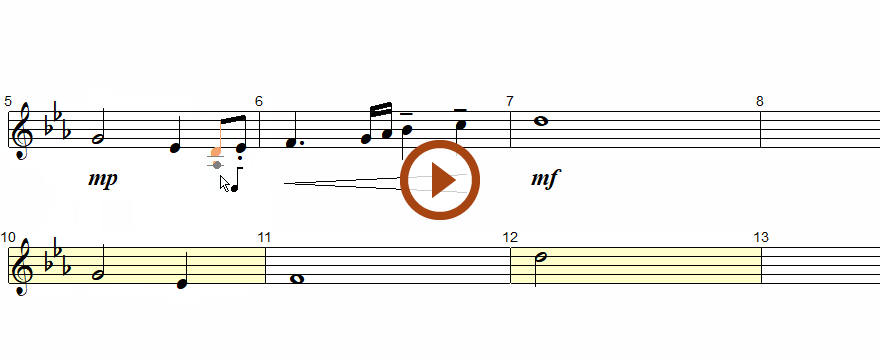
Animation (0:47) - Die Quick-Select-Methode